Android bietet seinen Nutzern die absolute Freiheit dazudas eigene Gerät frei anpassen und optimieren. Sie können alles ändern, wie es aussieht, seine Kern-Apps, seine Abhängigkeit von Google und alles dazwischen. Tasker ist eine Android-App, mit der Sie die Funktionen Ihres Telefons automatisieren können. So können Sie Tasker unter Android einrichten und verwenden, um Ihr Telefon zu automatisieren.
Tasker bekommen
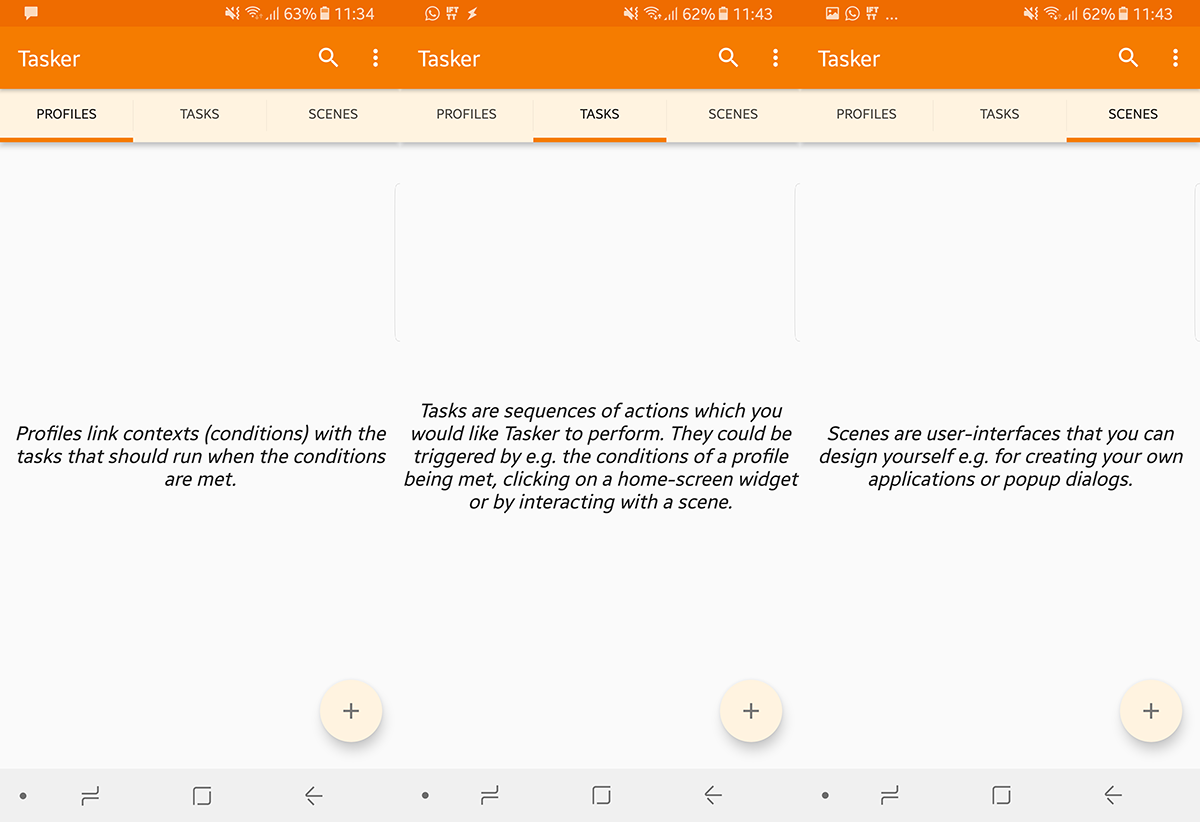
Tasker ist eine kostenpflichtige App, die nur 3 US-Dollar kostet.99 im Play Store. Sie können jedoch eine Testversion von der Tasker-Website herunterladen, die nach 15 Tagen abläuft. Wenn Sie im Testmodus auf Tasker zugreifen - auch wenn Sie zwischen geöffneten Apps wechseln -, werden Sie gefragt, ob Sie den Test fortsetzen oder sich registrieren möchten.
Anfängermodus
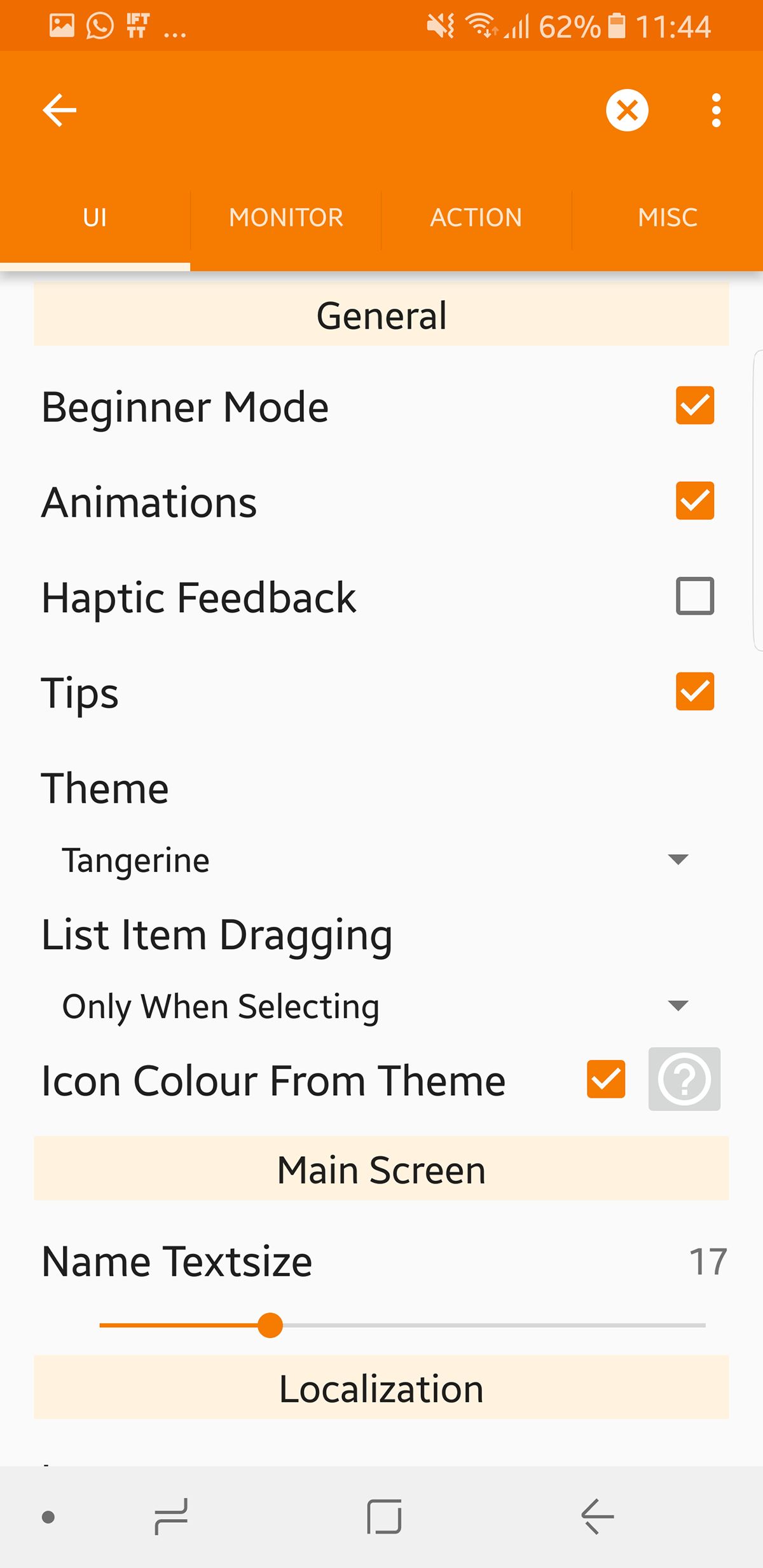
Tasker ist sehr vielseitig, um zu verhindern, dass Benutzer überfordert werden, starten wir im Anfängermodus. Du bist gegeben Profile, Aufgaben und Szenen (Wenn Sie auf die einzelnen Registerkarten zugreifen, erfahren Sie, was sie tun). Wenn Sie auf eines davon tippen, können Sie ein Profil / eine Aufgabe / eine Szene importieren.
Tippen Sie unten rechts auf die Schaltfläche Hinzufügen (+)erstellt einen neuen Eintrag. Durch Drücken der Zurück-Pfeiltaste oben links in einer Ansicht wird gespeichert und beendet. Durch Drücken der Kreuztaste oben rechts wird der Vorgang abgebrochen.
Es ist wichtig zu beachten, dass die App nicht so istEinfach wie IFTTT, wo Sie nur einige vorgefertigte Anpassungen auswählen können. Mit Tasker können Sie viel tiefer gehen und müssen daher Ihre eigenen Profile erstellen und definieren, wie sich Ihr Android-Gerät verhalten soll.
So deaktivieren Sie den Anfängermodus: Gehe zu Speisekarte (oben rechts)> Einstellungen > Deaktivieren Sie den Anfängermodus
Wir empfehlen, dies erst dann zu tun, wenn Sie Tasker ein wenig besser verstanden haben. Wenn Sie den Anfängermodus deaktivieren, wird eine neue Registerkarte mit dem Namen angezeigt Vars.
Schritt 1 - Erstellen einer Aufgabe
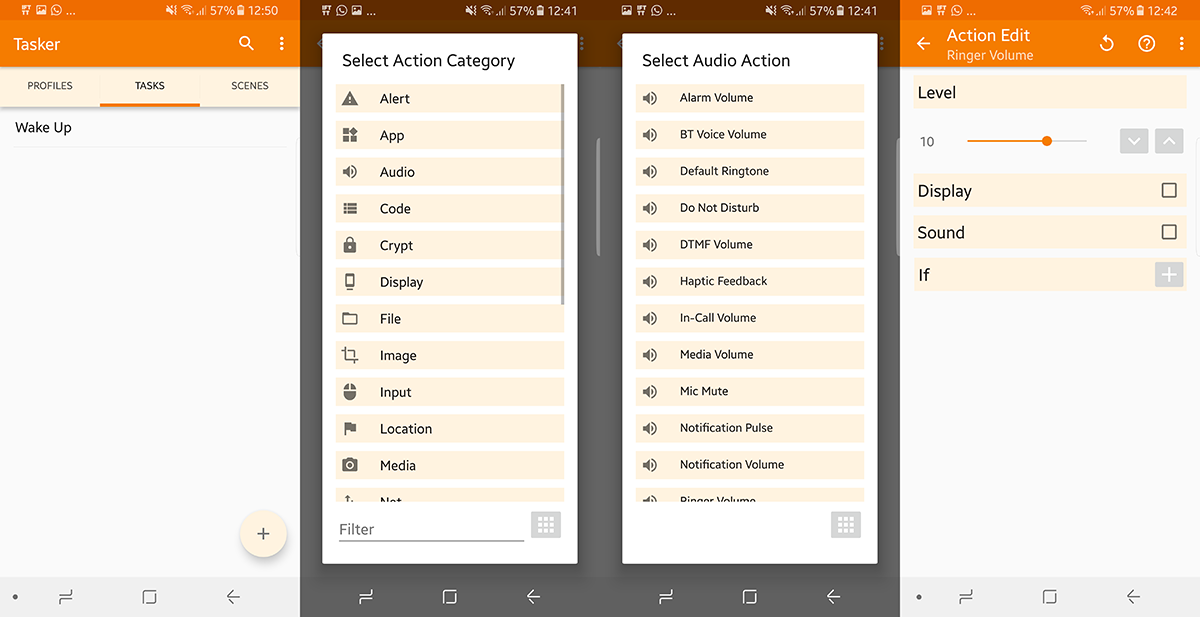
Obwohl ein Profil die erste Registerkarte ist, beginnen wir mit Aufgaben, da diese das Rückgrat dieser App bilden. Wir werden Aufgaben für eine Liste von Dingen erstellen, die beim Aufwachen passieren sollen.
Tippen Sie also auf das + in der unteren rechten Ecke und geben Sie ihm einen Namen, dann drücken Sie den Häkchen-Knopf. Tippen Sie jetzt auf das Symbol +, um Aktionen hinzuzufügen, die unter dieser Aufgabe ausgeführt werden.
Angenommen, wir möchten, dass unser Telefon den stummen Modus ausschaltet und Wi-Fi einschaltet, wenn wir aufwachen, gehen wir wie folgt vor:
+ > Audio > Ruftonlautstärke
+ > Net> W-lan > Auf
Jetzt haben wir zwei Aktionen für diese Aufgabe.
Denken Sie daran, dass wir dies zu diesem Zeitpunkt noch nicht mitgeteilt habenTasker, wenn wir wollen, dass diese App ausgeführt wird, haben wir ihr nur beigebracht, was zu tun ist. Wir können die Play-Taste unten links drücken, um sie manuell auszuführen, oder sogar ein Widget auf dem Homescreen hinzufügen (Sie werden gefragt, welches Profil Sie laden möchten). Wenn Sie auf dieses Widget tippen, wird die Aufgabe gestartet.
Das ist jedoch nicht so aufregend wie das Versprechender vollständigen Automatisierung. Deshalb müssen wir es jetzt mit einem Auslöser verknüpfen (oder dem Kontext, wie Tasker ihn nennt). Etwas, das diese Ereignisse automatisch auslöst. Um einen Kontext festzulegen, müssen wir ein Profil erstellen.
Schritt 2 - Ein Profil erstellen
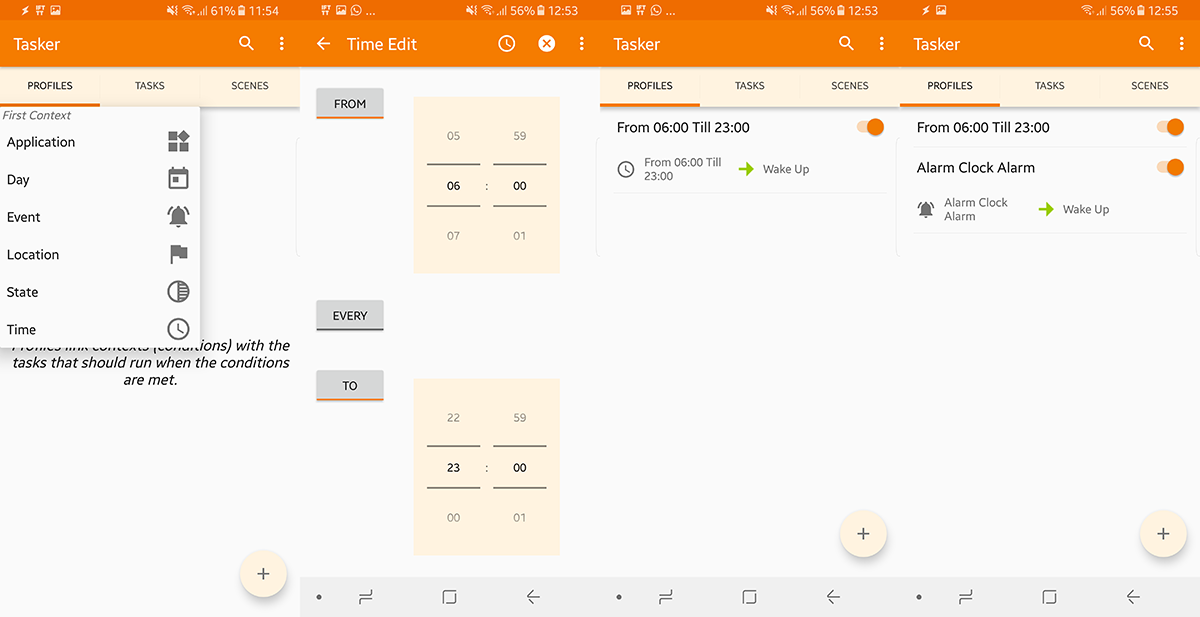
Tasker können abhängig von zahlreichen Profilen habenwas du vorhast zu tun Gehen Sie zur Registerkarte Profil und wählen Sie die App / den Dienst aus, für die / den Sie eine Operation ausführen möchten. Tippen Sie auf das + Symbol in der rechten unteren Ecke und wählen Sie Ihren Kontext.
In Erweiterung unseres obigen Beispiels haben wir Aktionen erstellt, die beim Aufwachen ausgelöst werden. Wir können eine bestimmte Zeit für die auszulösenden Aufgaben festlegen. Tippen Sie auf die Plus-Taste + > Zeit > Von zu Bereich (tippen Sie auf jeden, wenn Sie möchten, dass er nach einem Zeitplan wiederholt wird).
Wenn Sie variable Weckzeiten haben, möchten Sie alternativ, dass diese Aktionen immer dann ausgelöst werden, wenn Sie aufwachen, damit unser Kontext den Alarm auslöst. Zapfhahn +> Ereignis> Datum / Uhrzeit> Alarm erledigt
Wählen Sie bei Aufforderung die in Schritt 1 erstellte Aufgabe aus.
Dies bedeutet, dass diese Ereignisse immer dann ausgelöst werden, wenn Sie mit einem Alarm fertig sind. So können Sie Ihre Weckzeit jedes Mal einstellen und jedes Mal die gleichen Aufgaben ausführen lassen.
Schritt 3 - Szenen erstellen
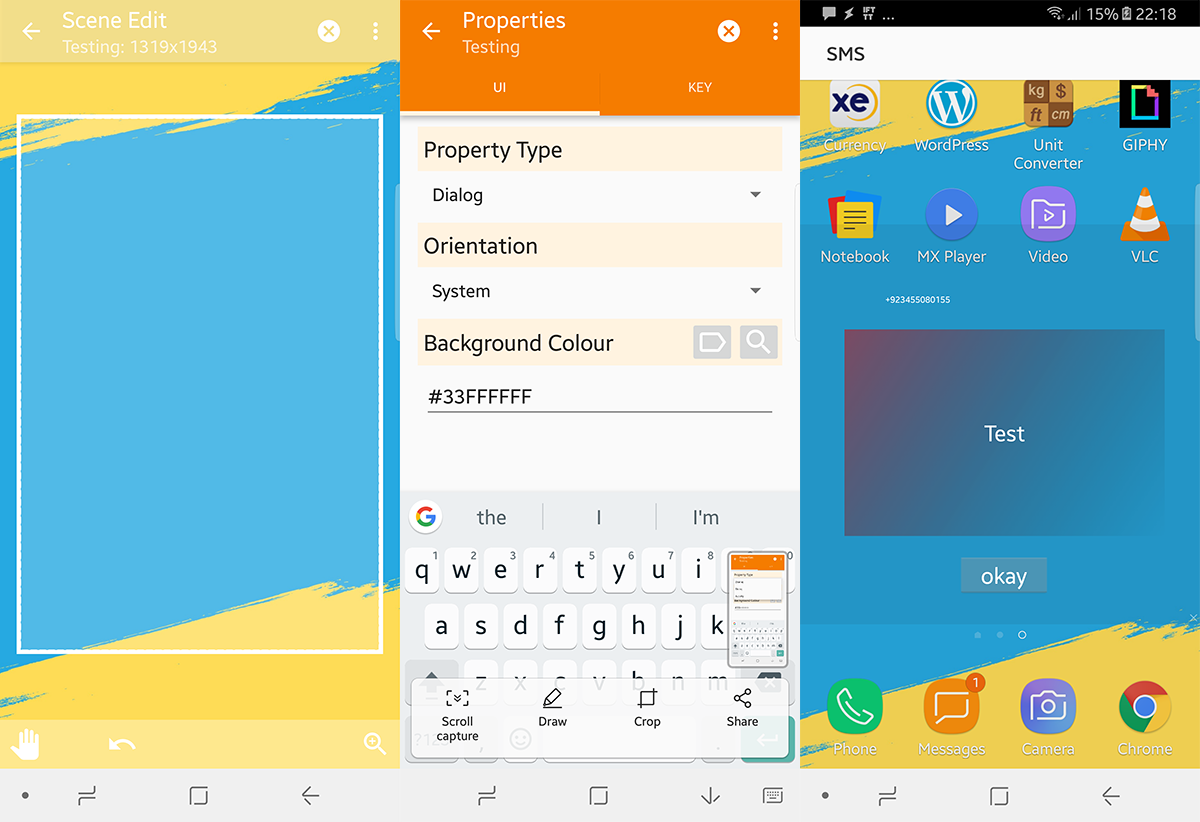
Szenen in Tasker ist, wenn Sie Ihre erstellen möchtenEigene Benutzeroberfläche oder Popup-Dialoge. Sie können lernen, diese zu erstellen, auch wenn Sie noch nie zuvor Schnittstellen erstellt haben. Lassen Sie uns also eines erstellen, und Sie können von diesem Punkt an so viele starten, wie Sie möchten.
Drücken Sie die Taste +, um eine neue Szene zu erstellen. Wir werden eine Szene erstellen, die uns zeigt, wer uns eine E-Mail mit welcher Betreffzeile gesendet hat.
Wenn eine neue Szene erstellt wird, passen Sie die Größe anvon Ihrem Gesamtbildschirm. Nach der Anpassung können Sie die Farbe über die Menüschaltfläche oben rechts ändern. Tippen Sie auf das + unten, um Elemente hinzuzufügen. Wir wollen zwei Textfelder (eines für den Absender der Mail und eines für den Body). Zuletzt möchten wir eine Schaltfläche mit der Aufschrift „Fertig“ hinzufügen, damit wir die Szene schließen können.
Also drücken Sie +> Text
Nennen Sie es unter Name etwas, an das Sie sich später leicht erinnern können.
Jetzt können Sie unter Text entweder tatsächlichen Text schreiben,oder aus einer Liste von eingebauten Variablen aufrufen. In unserem Fall rufen wir die Variable "Text Sender" und ein weiteres Textfeld für die Variable "Text Body" auf. Sobald diese erledigt sind, erstellen Sie einen "Fertig" -Button, der beim Tippen "zerstört".
Dies ist nur die Szene, die weder einen Auslöser noch eine Aufgabe hat. Erstellen Sie also eine Aufgabe, die eine Szene anzeigt, und ein Profil, das diese Aufgabe auslöst (wie in Schritt 1 und 2 beschrieben), und die App ist bereit.
Probieren Sie es selbst aus
Das Beste an Tasker ist, dass Sie nicht könnenbeschädigen Sie Ihr Telefon, egal was Sie tun. Probieren Sie also verschiedene Einstellungen und Konfigurationen aus, um herauszufinden, welche Ihr Gerät am besten für Sie optimiert. Das Beste ist, wenn Sie sich erst einmal daran gewöhnt haben, können Sie über Tasker sogar Apps erstellen, die Ihre Freunde für ihre eigenen benutzerdefinierten Tasker-Dienste verwenden können, die Sie sich für sie ausgedacht haben.

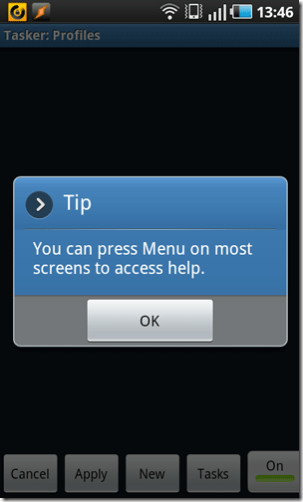





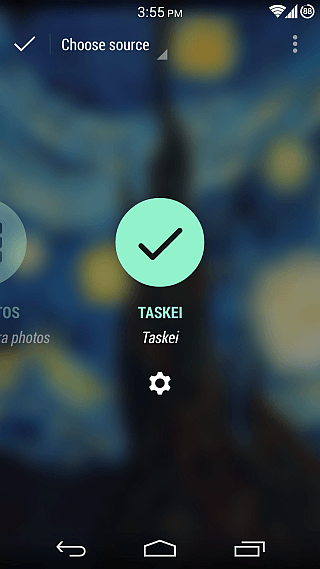





Bemerkungen